パソコンと接続する
パソコンと本製品を接続することで、次のようなことができます。
・GALAPAGOSアプリで購入したコンテンツをパソコンで管理する
・パソコン内のコンテンツを、本製品に取り付けたmicroSDメモリーカードや内部ストレージに書き込む
・ストレージデバイスとして使用する
■USBケーブルを接続する
USBケーブルで本製品とパソコンを接続し、データを転送したり、microSDメモリーカードや内部ストレージのデータをパソコンで利用することができます。
●接続には、付属のUSBケーブルを使用してください。
●データ通信中は、USBケーブルを取り外したり、microSDメモリーカードを取り外したりしないでください。
USBコネクターの向きを確認し、水平に差し込みます。
本製品がパソコン側で認識され、使用できるようになります。
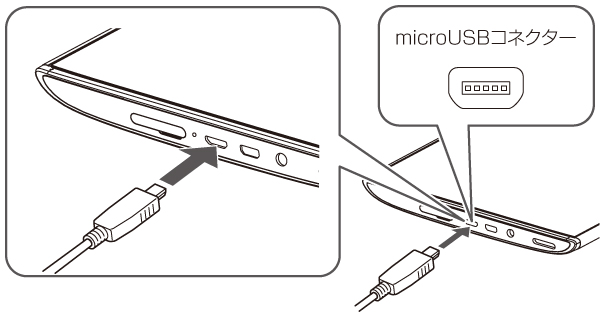
■GALAPAGOS Stationでパソコンと接続する
パソコンでGALAPAGOS STOREからダウンロードしたコンテンツを本製品で読むには、 パソコンに専用パソコンアプリケーション「GALAPAGOS Station」がインストールされている必要があります。 詳しくは、GALAPAGOS STORE紹介サイトまたは「GALAPAGOS Station」のヘルプを参照してください。●同期可能なコンテンツについて
-
ブックデータ:
-
「ストア」で購入したコンテンツ
マイクリップデータ:
-
パソコンで扱うデータを「GALAPAGOS Station」でインポートしたデータ
※インポートできるデータ形式:XMDFフォーマット、PDFフォーマット、TXTフォーマット
※GALAPAGOSアプリでPDFを表示するにはマーケットからPDFビューアソフトをダウンロードしておく必要があります。
※XMDF、PDF、TXT以外のファイルを取り込むには、「GALAPAGOS XMDF Clipper」を使って、XMDF形式に変換して取り込むことができます。「GALAPAGOS XMDF Clipper」については、「GALAPAGOS Station」のヘルプを参照してください。
●USBケーブルは、パソコンのUSBコネクターに直接接続してください。市販のUSBハブなどを使って接続すると、正しく動作しない場合があります。
 をタップし、「USB接続」をタップします。
をタップし、「USB接続」をタップします。
●「GALAPAGOS Station」の「メニュー」→「設定」→「同期」の同期タイミングが「端末接続時に同期する」になっている場合は、[同期する]をクリックしなくても次の「同期処理前確認」の画面が表示されます。
本製品とパソコンの同期が始まります。
●以下の場合は、同期されません。
・本製品をリセット中
・本製品をバージョンアップ中
■ストレージデバイスとして使用する
本製品とパソコンをUSBケーブルで接続すると、 本製品に取り付けられているmicroSDメモリーカードと内部ストレージをストレージデバイスとして認識させることができ、 データをやりとりすることができます。
●Windows XP搭載のパソコンをお使いになる場合は、以下の環境が必要です。
・Windows XPがService Pack 3にアップデートされている
・Windows Media Player 11がインストールされている
Windows Media Player 11をインストールする場合は、下記ページの「Windows XP Service Pack 2 (SP2) および SP3」の「Windows Media Player 11」の項目から、お使いのWindows XPに合ったものをダウンロードしてください。
http://windows.microsoft.com/ja-JP/windows/downloads/windows-media-player
Windows Media Player 11をインストールする場合は、下記ページの「Windows XP Service Pack 2 (SP2) および SP3」の「Windows Media Player 11」の項目から、お使いのWindows XPに合ったものをダウンロードしてください。
http://windows.microsoft.com/ja-JP/windows/downloads/windows-media-player
・.NET Framework 2.0(Service Pack 2以上)がインストールされている
.NET Framework 2.0をインストールする場合は、下記ページの「ダウンロード」の項目からダウンロードしてください。
http://msdn.microsoft.com/ja-jp/netframework/
.NET Framework 2.0をインストールする場合は、下記ページの「ダウンロード」の項目からダウンロードしてください。
http://msdn.microsoft.com/ja-jp/netframework/
ステータスエリアに
 が表示されます。
が表示されます。
●USBケーブルは、パソコンのUSBコネクターに直接接続してください。市販のUSBハブなどを使って接続すると、正しく動作しない場合があります。
●Windows XP搭載のパソコンをお使いの場合は、初めて接続したときには次の手順でドライバーをインストールしてください。
①「新しいハードウェアの検出ウィザード」画面が表示されるので[キャンセル]をクリックします。
②自動的にドライバーがインストールされます。
CD-ROMの動作選択画面が表示されますが、ドライバーが自動的にインストールされた場合は操作する必要がありませんので、閉じてください。
(自動的にインストールされなかった場合は、表示されたCD-ROMの動作選択画面からフォルダーを開き、中にある「setup.exe」ファイルをダブルクリックしてインストールしてください。)
CD-ROMの動作選択画面が表示されますが、ドライバーが自動的にインストールされた場合は操作する必要がありませんので、閉じてください。
(自動的にインストールされなかった場合は、表示されたCD-ROMの動作選択画面からフォルダーを開き、中にある「setup.exe」ファイルをダブルクリックしてインストールしてください。)
操作が完了したら、本製品とパソコンのUSBケーブルを外します。
●microSDメモリーカード上の¥SNDフォルダ内にファイルを保存したり、フォルダを削除したりしないでください。
GALAPAGOSアプリが動作しなくなる場合があります。